Содержание
- Причины переполнения памяти
- Очистка памяти
- Как избежать переполнения в будущем
- Можно ли увеличить объем памяти
- Что такое кэш в ТВ LG
- Почему забивается кэш память на Смарт ТВ
- Как почистить кэш память на телевизорах LG – все методы
- Инструкции по очистке кэша на телевизоре ЛЖ
- Как избежать забивания кэша на LG
- Проблемы кэша и их решение
- Причины появления ошибки переполнения памяти
- Как очистить кеш
- Удаление приложений
- Почему появляется ошибка о переполнении памяти
- Как очистить кэш
- Удаление приложений
- Как избежать переполнения памяти
- Можно ли увеличить память телевизора?
- Другие возможные проблемы
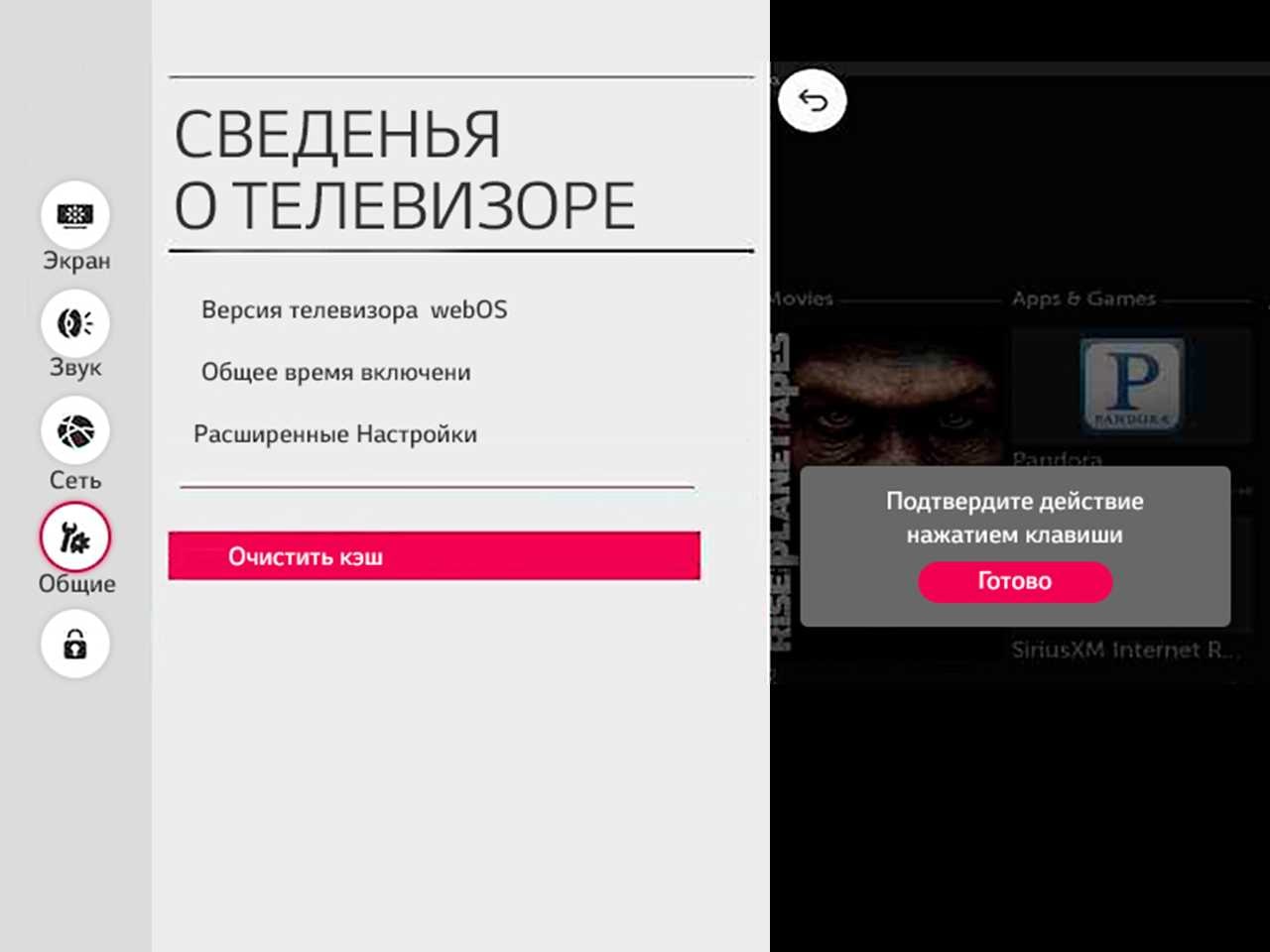
Для успешной очистки памяти вам нужно удалить кэш браузера и произвести очистку неиспользуемых приложений. Для этого необходимо выполнить ряд последовательных действий.
Очистка браузера
- Переключите телевизор в режим «Smart-TV», нажав кнопку «Smart» на пульте дистанционного управления.
- Запустите интернет-браузер. В правом верхнем углу выберите «Настройки».
- В открывшемся окне выберите пункт «Очистить кэш». Подтвердите действие нажатием клавиши «ОК» («Готово»).
Удаление приложений
- Нажмите кнопку «Smart» на пульте дистанционного управления.
- В открывшемся окне выберите раздел «Изменить» (в зависимости от версии прошивки раздел может располагаться как в правой, так и в левой части экрана).
- На вашем экране отобразится список приложений и программ. Выберите те, которые для вас неактуальны, и нажмите «Удалить».
Благодаря удалению всех временных файлов и неиспользуемых приложений ваш телевизор LG станет работать еще быстрее.
Читайте так же «Вопросы и ответы»
[Телевизор] – Как очистить память на телевизоре LG
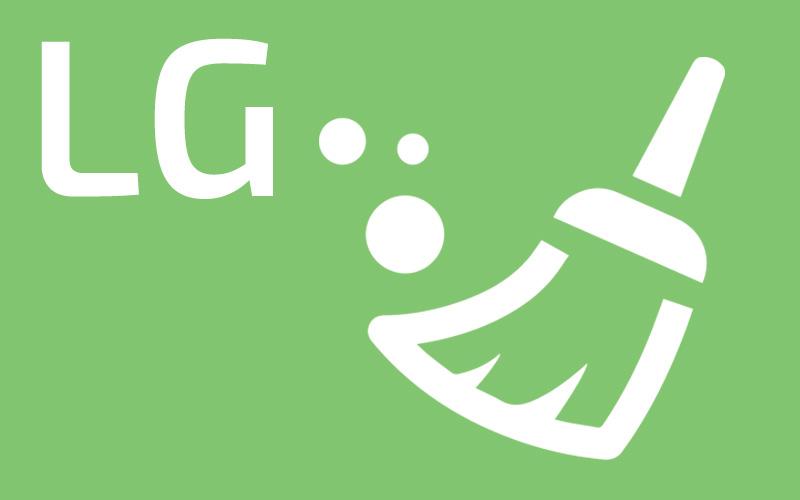
Это означает, что пришло время почистить память телевизора LG Smart TV.
Причины переполнения памяти
Существует два «места» хранения информации на телевизорах LG:
- Постоянная системная, необходимая для работы ТВ и приложений.
- Кэш — пространство для временных файлов, появляющихся при запуске игр, сервисов, просмотре медиаконтента.
Если память оказалась переполненной, то произошло это по одной или нескольким причинам:
- Заполнение кэш-памяти устройства. Во временных файлах хранится техническая информация, необходимая для корректной работы браузера и приложений. Большая часть кэша удаляется автоматически, но некоторые файлы заполняют внутреннюю память, превращаясь в бесполезный информационный мусор.
- Длительное отсутствие обновлений ПО.
- Системные ошибки в новых прошивках.
- Несоответствие размера воспроизводимого файла скорости потокового видео.
Так как объем памяти в LG Smart TV закладывается при производстве и изменить его нельзя, нужно почистить:
- кэш браузера;
- кэш приложений;
- cookies;
- лишние программы.
Очистка памяти
Кэш браузера
Формируется из временных файлов, появляющихся при просмотре видео, прослушивании музыки, интернет-сёрфинге. Чтобы контент воспроизводился в хорошем качестве, система сначала подгружает его в запоминающее устройство и только потом выводит на экран.
Если памяти недостаточно, воспроизведение начинает обрываться, зависать, картинка и звук перестают стыковаться. Чтобы сохранить быстродействие, необходимо очистить кэш на вашем LG Смарт ТВ.
Для этого следуйте алгоритму:
- Нажатием кнопки «Home» на пульте откройте меню в нижней части экрана и выберите «Веб-браузер».
- Кликните на три точки в правом верхнем углу, нажмите на строку “Настройки”.
- Пролистайте экран вниз, найдите две вкладки: “Очистить файлы Cookie” и “Очистить все данные просмотра”.
- Нажмите на первую вкладку, подтвердите очистку файлов Cookie.
- Те же действия выполните для второй вкладки и удалите данные браузера.
Теперь смотрите фильмы и видеоролики без подзагрузки.
Видеоинструкция:
Кэш приложений
Если в телевизоре установлено много дополнительных программ, очистите кэш всех приложений одновременно.
Для этого:
- Кнопкой «Home» на пульте ДУ откройте панель с установленными виджетами.
- Выберите раздел «Settings».
- Зайдите во вкладку “Общие” и выберите строку “Сведения о телевизоре”.
- Нажмите “Очистить кэш”, подтвердите действие.
Сookies
Если на LG Smart TV начали самопроизвольно выключаться программы, телевизор стал перезагружаться, выдавать ошибку, а очистка кэша браузера, удаление лишних приложений и даже сброс до заводских настроек не помогли, действуйте по следующей инструкции:
- Нажатием кнопки «Home» (“домик”) или Settings (“шестерёнка”) откройте панель настроек.
- Выберите пункт “Все настройки”.
- Откройте вкладку “Общие”.
- Найдите строку “Рекламные cookie”.
- Удалите старые Cookies, отключите настройку.
После этой процедуры скорость воспроизведения видео увеличится: ролики перестанут зависать, тормозить и неожиданно возвращаться к началу просмотра. Вместе с очисткой веб-браузера и удалением ненужных виджетов, отключение cookies поможет справиться с нехваткой свободного места.
Видеоинструкция:
Лишние приложения
Установленные программы физически уменьшают объём внутренней памяти телевизора, поэтому неиспользуемые приложения лучше удалить:
- Кнопкой «Home» (“домик”) на пульте ДУ откройте панель в нижней части экрана.
- Выберите виджет, который хотите удалить, нажмите OK.
- После появления экрана “Редактировать панель” с помощью стрелки вверх на пульте ДУ выделите крестик, появившийся над приложением.
- Нажмите ОК.
- Во всплывающем окне подтвердите удаление программы.
Программа моментально удаляется из телевизора, освобождая место во внутреннем хранилище.
Инструкция в видеоформате:
Как избежать переполнения в будущем
Чтобы в дальнейшем память не заполнялась информационным мусором:
- Чистите кэш после каждого долгого посещения браузера.
- Пользуйтесь сервисами, на которых файлы сохраняются блоками — так кэш не будет накапливаться.
- Обновляйте прошивку до последней версии со сбросом настроек до заводских.
Получилось все почистить?
Можно ли увеличить объем памяти
Память в телевизорах LG закладывается при производстве и увеличить его лицензионными методами нельзя. Но существует способ временно разгрузить внутреннее хранилище в экстренных случаях. Для этого подойдет обычная USB-флешка. Метод работает не на всех телевизорах, он медленный, не оптимальный, поэтому делать так без крайней необходимости не стоит.
Для реализации временной схемы:
- Возьмите чистую флешку. Объема 4 ГБ будет достаточно.
- Вставьте ее в USB-порт на задней или боковой части корпуса телевизора.
- По мигающему светодиоду убедитесь в том, что носитель подключился и заработал.
Система определяет накопитель как дополнительное пространство и стремится увеличить работоспособность за его счёт. Так с помощью USB-накопителя разгружается перегруженный кэш.
Инструкция в видеоформате:
В телевизорах LG моложе 2020 года выпуска производитель устанавливает дополнительные слоты — с их помощью в экстренных ситуациях можно увеличить объем внутренней памяти.
Владельцев телевизионных устройств ЛЖ хотя бы раз в жизни интересовал вопрос, как очистить кэш память на телевизоре LG. Код ошибки высвечивается на экране при попытке воспроизведения медиаконтента.
Нехватка памяти свойственна ТВ-приемникам независимо от типа их подключения – беспроводное или кабельное. Поэтому ниже предлагается разобраться, почему так происходит и как бороться с неполадкой, чтобы восстановить работоспособность телевизора.
Что такое кэш в ТВ LG
Кэшем называют временные файлы, которые созданы установленными программами в процессе работы. В них сохраняется разная техническая информация, требуемая для функционирования, которая в момент закрытия программы подлежит автоматическому удалению.
Все же, частично кэшированные данные остаются в памяти. Поэтому информационный мусор постоянно копится и занимает свободное место на внутреннем накопителе. В связи с этим приходится иногда чистить кэш, чтобы избавиться от ненужных файлов. Если это своевременно не выполняется в автоматическом режиме.
Промежуточные файлы способствуют ускорению работы приложений. Программы перестанут открываться, если окажется мало свободного места. Поэтому ниже представлены инструкции, как почистить память телевизора LG Smart TV.
Если дискового пространства оказалось недостаточно, то программа может начать самопроизвольно закрываться. При этом высвечивается оповещение такого содержания: «Это приложение будет перезапущено для освобождения памяти телевизор LG».
После каждого открытия информация начнет загружаться повторно. Ошибка не будет появляться, если сведения скачиваются медленно, и кэшированные данные успевают удалиться автоматически.
Почему забивается кэш память на Смарт ТВ
Различные онлайн-сервисы, доступные для использования на ТВ-устройстве, хранят определенный объем данных во внутренней памяти. Чтобы телевизор работал нормально, следует периодически очищать кэш, который скапливается при открытии веб-сайтов и приложений.
Главной причиной постоянного переполненного кэша является ограниченность функционала веб-обозревателей, используемых на телеприемниках со Смарт ТВ. Чтобы воспроизвести нужный видеофайл или аудиотрек, программа изначально сохраняет ее на внутренний накопитель, после чего можно начать просмотр медиаконтента.
Периодически кэшированные данные удаляются автоматически, что предусмотрено в настройках телеустройства. Однако не во всех случаях очистка осуществляется вовремя. В результате просмотр фильма или прослушивание музыки может остановиться на середине, и на дисплее появится предупреждение, чтобы не хватает свободной памяти. В таком случае придется прибегнуть к ручной очистке временных файлов.
Вопрос, связанный с тем, как очистить кэш на телевизоре LG, появляется у пользователей после возникновения ошибки «Недостаточно памяти». Чтобы устранить программный сбой, в первую очередь придется выявить причину его появления.
Стоит отметить, что такое оповещение показывается на телеэкране только в момент выхода во всемирную сеть. Это означает, что стандартный просмотр телеканалов останется доступным.
Чтобы воспроизводить мультимедиа контент, потребуется пользоваться встроенным браузером. Также ошибка, сообщающая о нехватке памяти, может выскочить при попытке запуска аудиофайла или игры.
Важно запомнить, что появление данного оповещения никак не относится к проблемам в работе конкретного веб-ресурса. Помимо этого, код программного сбоя иногда появляется не сразу. К примеру, сообщение об ошибке нередко высвечивается после запуска видеоролика, тем самым прерывая его воспроизведение.
В таких случаях становится необходимым узнать, как почистить память на телевизоре LG. Однако перезагрузка странички не позволит избавиться от появления ошибки полностью. Ведь спустя несколько минут сообщение на экране покажется снова.
Ошибка происходит в то время как пользователь попытается запустить потоковое видео, особенно если файл много весит. Незанятого места для хранения кэшированных файлов остается все меньше, поэтому изображение начинает прогружаться значительно дольше.
Как почистить кэш память на телевизорах LG – все методы
В случае возникновения вопроса, как почистить кэш на телевизоре LG, важно заметить, что расширить объем внутреннего хранилища не представляется возможным, поскольку это микросхема на плате. Так что понадобится устанавливать дополнительное ПО, которое поможет предотвратить появление программной ошибки. После чего медиаконтент будет проигрываться с помощью подобных приложений.
Еще одним способом, как очистить кэш на LG Smart TV, является обновление операционной системы. Аппаратура от этого производителя работает под управлением Web OS.
Есть вероятность, что в последних версиях программные сбои исчезнут. Так как софт регулярно усовершенствуется разработчиками. После этого память начнет распределяться более эффективно.
Система требует провести очистку кэшированных данных в целях снижения нагрузки на оперативную память. В таком случае достаточно стереть только временные файлы браузера, используемого для выхода в Интернет, а не всех установленных приложений.
Следует учитывать, что удаление кэшированных данных виджетов повлечет за собой сброс к настройкам по умолчанию. Также потребуется повторно авторизоваться в учетной записи LG.
Инструкции по очистке кэша на телевизоре ЛЖ
Почистить кэш в телевизоре LG Smart TV можно путем удаления временных файлов приложений, для этого достаточно взять в руки пульт ДУ. Далее стоит придерживаться такого плана действий:
- Раскрыть меню «умного» устройства, задействуя клавишу «Smart».
- Воспользоваться кнопкой «Изменить», которая находится в левой или правой части телеэкрана (расположение элемента зависит от версии прошивки).
- Зайти в блок «Сведения о телевизоре», далее – открыть блок «Общие».
- Появится перечень установленных виджетов. Здесь следует выделить неиспользуемую программу и щелкнуть по кнопке «Удалить», которая высветится в появившемся окошке.
Благодаря проведению процедуры чистки кэша телевизор начнет работать шустрее. Если хочется узнать, как почистить кэш на телевизоре LG Смарт ТВ только у встроенного браузера, следует проделать несколько последовательных шагов:
- Кликнуть по кнопке «Smart» на пульте, чтобы переключиться на «умное» телевидение.
- Запустить браузер, который используется при просмотре мультимедийного контента.
- В правом уголке клацнуть по значку «Настройки».
- Выбрать опцию «Очистить кэш», после чего подтвердить выполняемое действие, щелкнув по кнопке «Готово».
Спустя короткое время временные файлы, которые хранились в браузере, подлежат удалению.
После окончания процедуры очистки все видеоролики и аудиозаписи начнут воспроизводиться корректно, и ошибка пропадет. Рекомендуется после выполнения данной манипуляции перезагрузить телеприемник. Это поспособствует полному удалению накопившегося мусора.
На внутреннем накопителе хранятся не только кэшированные файлы, но и приложения, которые установил пользователь. Из-за нехватки памяти приходится убирать неиспользуемые виджеты. Если интересует, как удалить предустановленное приложение с телевизора LG Smart TV, то это можно проделать двумя путями.
Во-первых, следует навести курсор на программный компонент, который захотелось деинсталлировать. После чего раскрыть контекстное меню и кликнуть по команде «Удалить». Затем повторно подтвердить свое намерение нажатием на соответствующую кнопку.
На Смарт ТВ могут иметься программы, которые оказались неиспользуемыми или не понравились по функционалу. От них следует избавиться, ведь сопутствующие файлы, которые ими создаются, занимают внушительный объем ценной памяти.
Как очистить кэш память на телевизоре LG:
Также существует еще один метод, как удалить приложения с телевизора LG Smart. Это поможет освободить внутреннюю память. Для этого понадобится раскрыть каталог «Мои приложения».
Далее перенести ненужные программы в правый уголок телеэкрана, пока не запустится процесс деинсталляции. Для завершения процедуры необходимо подтвердить совершаемое действие.
Как избежать забивания кэша на LG
Разобравшись, как очистить кэш на телевизоре, стоит рассмотреть, какие меры предпринять для предотвращения подобной ошибки. В качестве действенного способа предлагается установить стороннюю программу, позволяющую просматривать медиаконтент без сбоев. Также может помочь установка обновления ПО, о чем говорилось ранее.
Еще одним методом является использование портативного накопителя. Для этого можно взять флэшку с большим объемом памяти и подсоединить ее к соответствующему разъему на телеустройстве. ТВ распознает ее в качестве дополнительного накопителя и задействует для скачивания данных в момент загрузки веб-сайтов или запуске онлайн-видеороликов.
Кроме того, USB-флэшку можно использовать для установки виджетов, для которых не хватает памяти. Однако стоит учитывать, что после извлечения флэш-накопителя контент, который на нее загружен, окажется недоступным для просмотра.
Проблемы кэша и их решение
Если проблема с недостатком памяти беспокоит постоянно, рекомендуется выполнить сброс к заводскому состоянию. Но перед этим убедиться, что необходимые пользовательские данные удастся восстановить после выполнения данной процедуры.
Последовательность выполнения сброса для освобождения места на телеприемнике включает в себя:
- С помощью ПДУ клацнуть по кнопке «Home», чтобы вызвать главное меню.
- Переключиться на блок «Настройки», после чего выбрать подпункт «Расширенные настройки».
- На следующем шаге перейти к иконке «Общие».
- Задействовать функцию «Сброс до заводских параметров».
- Вписать пароль от учетки или заводской код доступа, заданный по умолчанию 12345678.
- Дать подтверждение своему действию и подождать, пока телевизор перезагрузится.
Если в процессе выполнения этих действий появилась ошибка E561, это значит, что вышло обновление ОС. Поэтому для начала понадобится выполнить апдейт системы, после чего приступить к сбросу.
Чтобы смотреть кино, рекомендуется использовать скачанные виджеты из магазина приложений LG Smart TV, которые не так сильно засоряют кэш.
Как очистить память в смарт телевизоре LG smart tv:
Чтобы не было программного сбоя, рекомендуется использовать только те сайты, на которых временные данные сохраняются блоками. Это позволит избежать постоянного переполнения кэша в «умном» телеустройстве. Если ничего не сработало, остается обратиться в сервис-центр, где помогут разрешить проблему с появлением ошибок.
Вне всяких сомнений, владельцы телевизоров от компании LG сталкивалась с проблемой нехватки памяти. Код ошибки появляется на экране, как только пользователь пытается воспроизвести какой-либо медиаконтент. Причем вне зависимости от типа подключения к интернету: кабельное или беспроводное.
Как очистить память на телевизоре LG, восстановив тем самым корректную работу Смарт ТВ? Существует несколько проверенных способов, собственно о которых сейчас и пойдет речь. Если у вас на телевизоре LG появилась ошибка «Недостаточно памяти», сначала нужно определить, что стало причиной программного сбоя.
Причины появления ошибки переполнения памяти
Неудивительно, что оповещение о программном сбое загорается на экране ТВ только при выходе в интернет. То есть, стандартный просмотр телевидения будет доступен. Для воспроизведения мультимедийного контента используется встроенный браузер телевизора. Иногда ошибка появляется при попытке запустить аудио трек или зайти в игру.
Запомните, что появление этой ошибки никоим образом не связано с некорректной работой определенного web-сайта. Кроме того, код программного сбоя может появиться далеко не сразу. Например, вы сначала запустили видеоролик, но уже через несколько минут он прерывается и на экране LG Smart TV появляется оповещение о том, что не хватает памяти телевизору.
Ошибка появляется в момент, когда пользователь пытается воспроизвести потоковое видео. Постепенно свободного места для хранения временных файлов становится меньше, из-за этого картинка будет загружаться намного дольше. Чтобы избежать появления программного сбоя, старайтесь пользоваться web-порталами, на которых файлы сохраняются блоками. В результате, удастся избежать переполнения кэша в Смарт ТВ.
Второй способ – обновление WebOS (операционная система «умного» ТВ). Не исключено, что в более поздних версиях подобные сбои будут устраняться. Поскольку софт постоянно совершенствуется разработчиками компании производителя оборудования.
Как очистить кеш
Запомните, что удаление временных файлов абсолютно всех приложений приведет к тому, что выставленные в них настройки сбросятся к параметрам по умолчанию. Нужно будет снова войти в свою учетную запись.
- Сначала нужно зайти в главное меню Smart TV. Для этого нажмите на пульте дистанционного управления на кнопку «Smart».
- Справа или слева (в зависимости от версии установленной ОС) нажмите на клавишу «Изменить».
- Выберите используемое программное обеспечение и нажмите на команду «Удалить», которая появится в запустившемся окне.
Так осуществляется чистка памяти телевизора LG. Следовательно, будут удалены временные файлы абсолютно всех приложений.
Если вы предпочли бы очистить кеш исключительно встроенного браузера, которым вы пользуетесь непосредственно для воспроизведения контента, тогда следуйте данной пошаговой инструкции:
- Нажмите на кнопку «Smart», чтобы перейти в режим Смарт ТВ.
- Запустите встроенный браузер, а затем в правом углу нажмите на иконку меню настроек.
- Выберите команду «Очистить кеш», а потом снова подтвердите совершаемое действие.
Спустя непродолжительный отрезок времени файлы, сохраняемые браузером, все-таки будут удалены. После завершения очистки абсолютно все видео и аудио начнут корректно проигрываться, а ошибка исчезнет. Желательно сразу после чистки перезагрузить ТВ.
Удаление приложений
На внутреннюю память сохраняются не только временные файлы, но и устанавливаемые пользователем приложения. Поэтому иногда, чтобы освободить место, приходится удалять приложения со Смарт ТВ, которыми вы не пользуетесь. Сделать это можно 2 способами.
Как почистить память телевизора LG Смарт ТВ? Сначала наведите курсор на приложение, которое хотите удалить, затем нужно открыть контекстное меню и выбрать команду «Удалить». Снова подтверждаем деинсталляцию. Именно так удаляются игры, фильмы, различные виджеты и всевозможные программы.
Помимо этого, удалить приложения можно и по-другому. Откройте директорию «Мои приложения», а затем перенесите ненужные файлы в правый угол экрана, до тех пор, пока не начнется деинсталляция. Чтобы завершить процесс, достаточно подтвердить действие.
https://www.youtube.com/watch?v=SqRbk49U-SE
Современные телевизоры объединяют в себе множество функций: на них можно смотреть фильмы, находящиеся на съемных носителях, просматривать веб-страницы прямо с большого экрана, устанавливать разнообразные программы. Однако, память телевизора не бесконечно, и, когда она заканчивается, появляются ошибки в работе устройства.
- Почему появляется ошибка о переполнении памяти
- Как очистить кэш
- Удаление приложений
- Как избежать переполнения памяти
- Можно ли увеличить память телевизора?
- Другие возможные проблемы
Почему появляется ошибка о переполнении памяти
Внутренняя память телевизора используется в двух случаях:
- Хранение системной информации для правильной работы устройства, а также для установки различных приложений;
- Хранения кэша – информации, находящейся в памяти временно. Эти файлы появляются при запуске установленных приложений, воспроизведении аудио- и видеофайлов.
Ошибка переполнения памяти может выскочить в разных ситуациях. К ним относятся:
- Попытки установить новую программу;
- Воспроизведение аудио- и видеофайлов;
- Попытки открыть системные браузеры
Иногда такая ошибка может появиться в момент просмотра веб-сайта через телевизор. В таком случае отображаемый на экране контент зависнет и появится значок загрузки (песочные часы или вращающийся кружок). Спустя время контент снова начнет проигрываться, но ненадолго – через пару минут все снова зависнет. Очень часто пользователи начинают подозревать Интернет-соединение в слабом сигнале, однако иногда проблема заключается все в той же нехватке памяти.
Особенно часто кэш забивается при просмотре веб-сайтов и проигрывании файлов из интернета. Раздающие Интернет-сервисы обычно очень загружены, поэтому скорость подключения и загрузки неравномерна, а иногда может падать до нуля. Чтобы обеспечить проигрывание видео и аудио в хорошем качестве, оперативная система предварительно загружает необходимые данные во внутреннюю память телевизора, а потом уже выводит картинку и звук на телевизионный экран. В случае, когда память забита, качество будет снижаться, а загрузка провисать.
Также, когда внутренняя память забита установленными приложениями, возникает ее нехватка, из-за чего становится невозможным установить новые программы и запускать установленные. В таком случае нужно просто удалить часть приложений.
Если же главная проблема заключается в переполненном информационным мусором кэше, то его придется почистить с помощью сторонних программ или ОС.
Как очистить кэш
Очистку кэша можно провести несколькими способами. К основным способам относятся два:
Очистка кэша с помощью меню телевизора
Стоит отметить, что очистка кэша – это полностью безопасная процедура для всех файлов, хранящихся в памяти. По завершении очистки ничего не исчезнет поскольку в кэше хранятся временные данные, которые при необходимости загружаются оперативной системой повторно автоматически. Единственное, что произойдет – пользователь выйдет из своей учетной записи, поэтому в нее надо будет зайти заново.
Первый способ подходит для тех, у кого установлено много приложений, и очищать каждое по отдельности будет слишком долго. Инструкция по чистке ОЗУ:
- На пульте найти кнопку «Smart» (на некоторых моделях эта кнопка обозначается как «Home»), перейдя таким образом в умный режим телевизора.
- Найти раздел «Изменить» и нажать на него.
- Перейти по пунктам: «Сведения о телевизоре» — «Общие».
- В «Общих» найти строчку «очистить кэш» и кликнуть на нее. Затем подтвердить очистку повторно.
После этого в течение нескольких секунд или минут будет очищен кэш всех установленных приложений.
Второй способ подойдет тем, у кого практически нет установленных программ, а просмотр всего контента осуществляется через системный браузер.
- Нажимается кнопка Smart/Home на пульте дистанционного управления.
- Далее выбирается иконка браузера, нажимается.
- На следующем этапе нужно перейти в раздел «Настройки».
- В этом разделе найти и выбрать пункт «Очистить кэш», подтвердить очистку.
Третий способ самый быстрый из всех – сброс настроек до заводских. Нужно зайти в пункт «общие» согласно плану, описанному в первом способе. После этого выбрать строку «Сброс до заводских параметров», ввести пароль от своего аккаунта и подтвердить операцию. После этого все новые приложения будут удалены, а кэш очищен.
С помощью обычной флэшки
Освободить память можно не только очисткой кэша, но и использованием флэш-накопителя. Для этого можно использовать флэшки любого объема памяти.
Флэшку нужно вставить в USB-разъем на задней панели телевизора. Флэш-накопители можно использовать не только как дополнительное место для установки различных программ и приложений, но и как временное хранилище. Это связано с тем, что телевизор видит флэшку как внезапно освободившуюся память, поэтому может загружать кэш (например, при загрузке веб-браузеров) на нее.
Кроме этого, в некоторых современных моделях телевизоров есть специальные слоты для карт памяти, которые тоже могут быть использованы как внутренняя память.
Удаление приложений
Если после чистки кэша по-прежнему не хватает места для стабильной работы веб-браузеров, тогда следует удалить часть приложений. Некоторые важные программы встроены в систему телевизора, их удалить нельзя, а вот установленные пользователем – можно. Чтобы это сделать, нужно:
- Войти в умный режим телевизора, нажав на пульте кнопку Smart/Home.
- Внизу будет строка с разными приложениями. С помощью кнопок на пульте между ними можно переключаться. Значок выбранной программы немного увеличивается в размерах.
- Выбрав приложение, зажать кнопку «ОК» на пульте. Над значком приложения появится крестик.
- Стрелкой вверх перейти на этот крестик, тогда появится значок лица вверху.
- Повторно нажать «ОК», тогда появится меню со словами «Удалить» и «Отмена».
- С помощью все тех же кнопок на пульте нажать на «Удалить» и подтвердить удаление.
Как избежать переполнения памяти
Чтобы внутренняя память телевизора не забивалась, необходимо своевременно очищать кэш от информационного мусора после каждого просмотра веб-страниц через браузер.
Можно установить дополнительное программное обеспечение, которое может понизить нагрузку на ОС и таким образом позволит избежать переполнения памяти.
При просмотре интернет-браузера следует заходить на те сайты, на которых все данные сохраняются блоками. При этом кэш не будет забиваться лишней информацией.
Еще один вариант – обновление Web OS, поскольку это позволит устранить возможные сбои в работе системы.
Также может помочь сброс настроек телевизора до заводских, перед этим проведя обновления оперативной системы до последней версии. Таким образом удалятся все «мусорные» приложения.
Можно ли увеличить память телевизора?
К сожалению, увеличить память какого-либо телевизора не получится. Даже при подключении внешнего накопителя с большим объемом свободной памяти, это не даст ощутимого эффекта, так как ОЗУ является основной при работе приложений и просмотре сайтов.
Поскольку расширить внутреннюю память нельзя, придется заняться очисткой кэша и не засорять телевизор лишними, неиспользуемыми программами.
Другие возможные проблемы






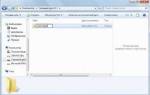
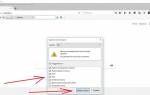
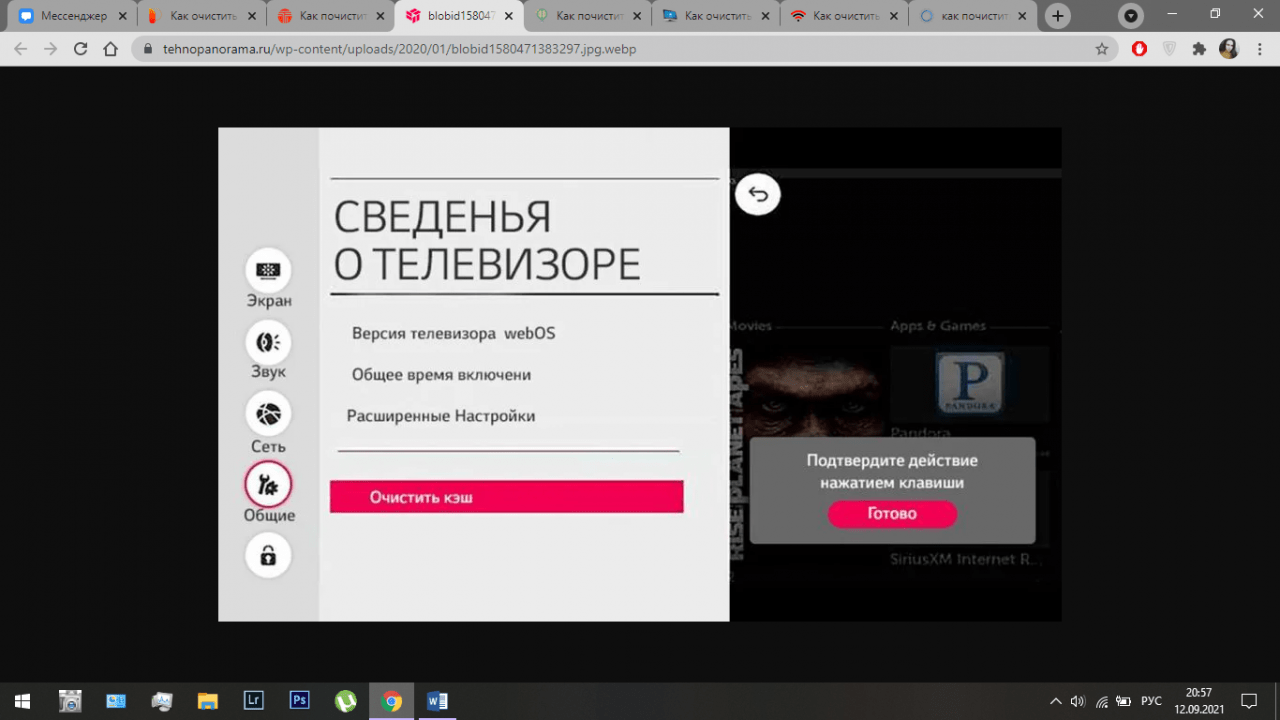
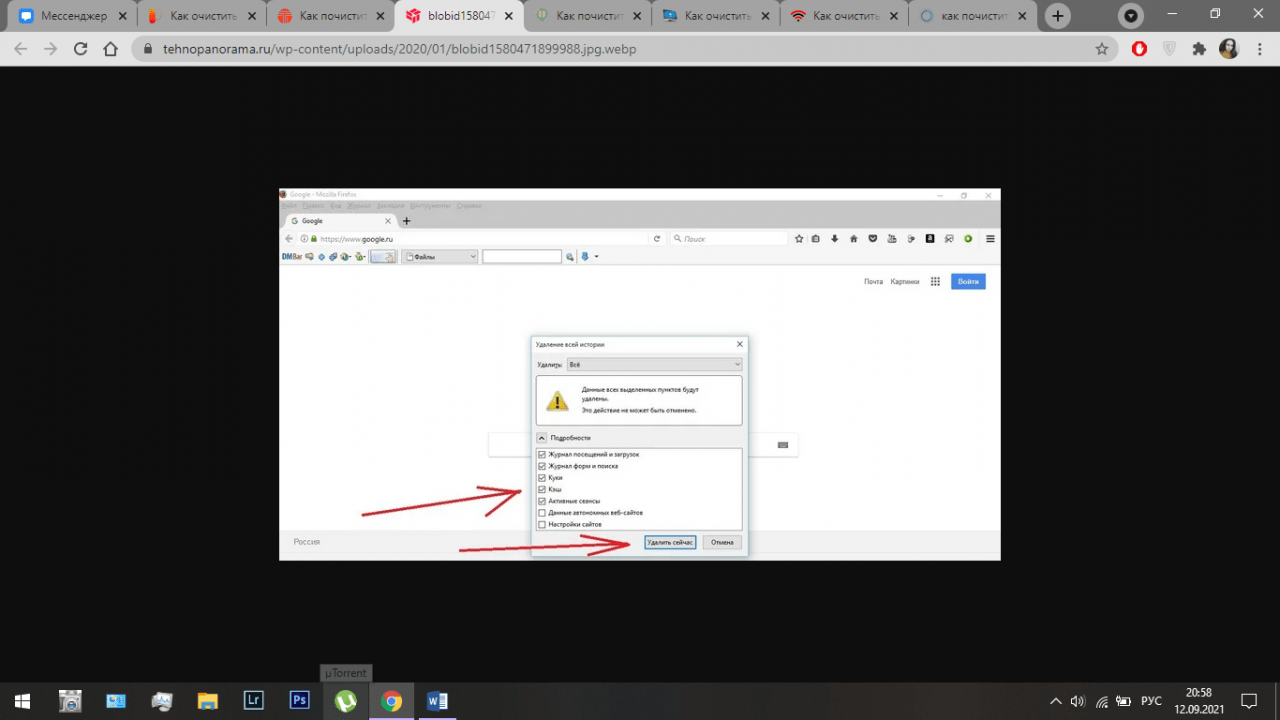
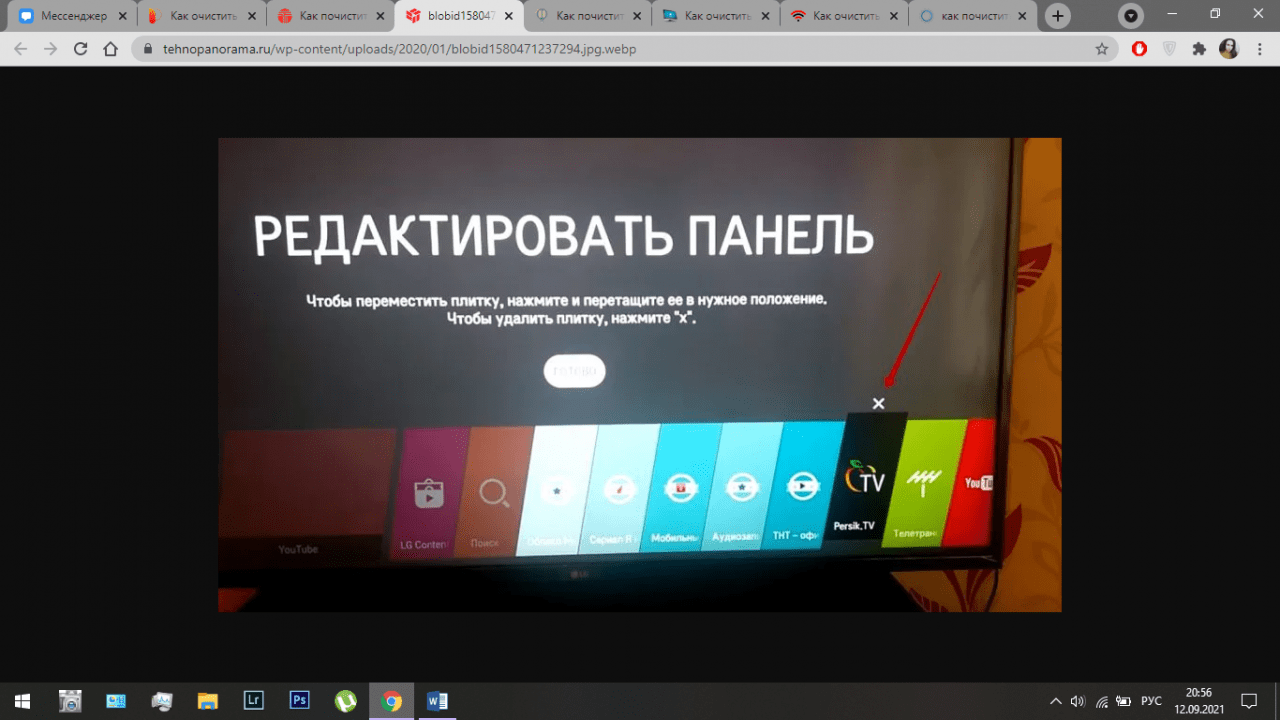








ли со статьей или есть что добавить?